在当今这个移动办公、在线教育和数字娱乐日益普及的时代,选择一台合适的笔记本电脑显得至关重要。华为作为全球知名的科技品牌,其华为笔记本电脑凭借优秀的性能...
2025-04-28 11 笔记本电脑
在这个便捷的互联网时代,随时随地连接网络已成为我们日常生活和工作的重要组成部分。拥有笔记本电脑的用户经常迫切需要了解如何开启移动热点。移动热点功能允许您的笔记本电脑分享其互联网连接,为其他设备提供网络访问。下面,我们将为您详细介绍如何在笔记本电脑上开启移动热点的步骤。
在进入具体操作步骤之前,我们需要确保您的笔记本电脑满足以下几个基本要求:
1.笔记本电脑拥有无线网卡,这是开启移动热点的前提条件。
2.操作系统需支持移动热点功能(大多数现代操作系统都内建此功能)。
3.笔记本能够接入互联网,无论是通过有线连接还是其他无线网络。
4.需要确保系统更新至最新版本,以便各种功能正常运作。
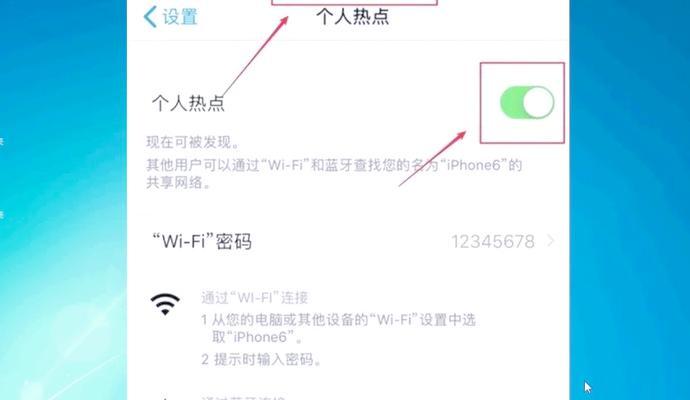
您需要进入笔记本电脑的网络设置界面。
对于Windows系统用户:
点击屏幕右下角的“网络”图标。
在弹出的菜单中找到“移动热点”或“便携式热点”,点击进入。
对于Mac系统用户:
打开“系统偏好设置”。
点击“共享”选项。
在“共享”窗口中,找到“互联网共享”部分并开启。
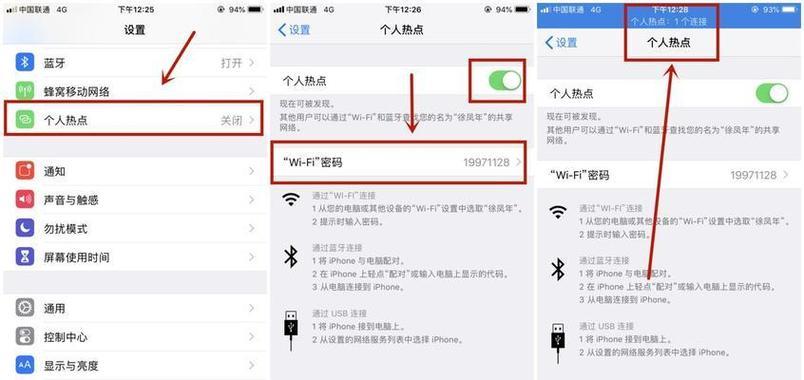
在移动热点设置界面,您可以为您的热点命名,设置密码,并进行其他个性化配置。
对于Windows系统用户:
在移动热点界面点击“编辑”(通常是一个铅笔形状的图标)。
输入您想要的网络名称(SSID)。
设置安全密码,确保您的网络不容易被他人无授权访问。
保存设置并开启热点。
对于Mac系统用户:
在“互联网共享”部分,确保您想要共享的网络连接已经选中。
在“WiFi选项”中,设置您的网络名称(SSID)和密码。
开启“互联网共享”选项。

配置完成后,其他设备应该能够搜索到您新创建的热点,并通过输入正确的密码连接到互联网。
对于Windows系统用户:
在移动热点界面,检查状态应显示为“运行中”。
您的设备列表中的其他设备应显示已经连接。
对于Mac系统用户:
在“共享”窗口中,查看列表,已连接的设备将显示在“共享的客户机”下。
问题1:我的笔记本电脑无法找到开启移动热点的选项,怎么办?
确认您的操作系统版本和驱动程序都是最新的,有时候过时的软件会导致某些功能不可用。
查看电脑制造商提供的客服支持,可能有特别的步骤或工具。
问题2:移动热点的网络速度很慢,如何提升?
检查您的网络连接是否稳定,尝试重连或者更换网络。
关闭其他程序中占用大量带宽的进程,以保障热点性能。
实用技巧:
设置移动热点的名称时,避免使用个人敏感信息,以免泄露隐私。
定期更新您的设备密码,防止他人利用已知密码访问您的网络。
注意设备的电量消耗,因为开启移动热点会增加电池的使用率。
通过以上步骤和技巧,您应该能够轻松在笔记本电脑上开启移动热点功能,并有效地管理您的网络安全和性能。如果您遇到了任何问题,不妨重新检查设备是否满足开启条件,或查找更多专业的帮助资源。希望您在使用移动热点功能的同时,能享受便捷的网络连接体验。
标签: 笔记本电脑
版权声明:本文内容由互联网用户自发贡献,该文观点仅代表作者本人。本站仅提供信息存储空间服务,不拥有所有权,不承担相关法律责任。如发现本站有涉嫌抄袭侵权/违法违规的内容, 请发送邮件至 3561739510@qq.com 举报,一经查实,本站将立刻删除。
相关文章

在当今这个移动办公、在线教育和数字娱乐日益普及的时代,选择一台合适的笔记本电脑显得至关重要。华为作为全球知名的科技品牌,其华为笔记本电脑凭借优秀的性能...
2025-04-28 11 笔记本电脑

轻薄笔记本电脑的概念自出现以来,便以其便携性吸引了大量追求移动办公和学习的用户。近年来,随着技术的进步,轻薄笔记本电脑不仅仅在重量和外观上做得更好,在...
2025-04-14 16 笔记本电脑

在商务出行或是旅游途中,保持工作与娱乐的平衡变得愈加重要。选择一家可以携带笔记本电脑并充分利用其功能的酒店,无疑会提升你的入住体验。本文将探讨什么样的...
2025-04-13 23 笔记本电脑

在快速发展的科技时代,笔记本电脑作为广大消费者日常工作、娱乐的重要设备,其更新换代速度也相当迅猛。随着新一代笔记本电脑的陆续推出,许多用户开始考虑将其...
2025-04-09 18 笔记本电脑

开篇核心突出在如今电子科技日新月异的时代,笔记本电脑已成为我们日常工作和生活中不可或缺的工具。然而,在使用过程中,不少用户会遇到系统慢、不兼容、甚...
2025-04-08 18 笔记本电脑

如果你拥有一台笔记本电脑,又想要体验更多样化的存储方式和更广的应用场景,那么外接一个像月光宝盒这样的移动存储设备将是你的不二之选。本文将全面指引你如何...
2025-04-08 15 笔记本电脑